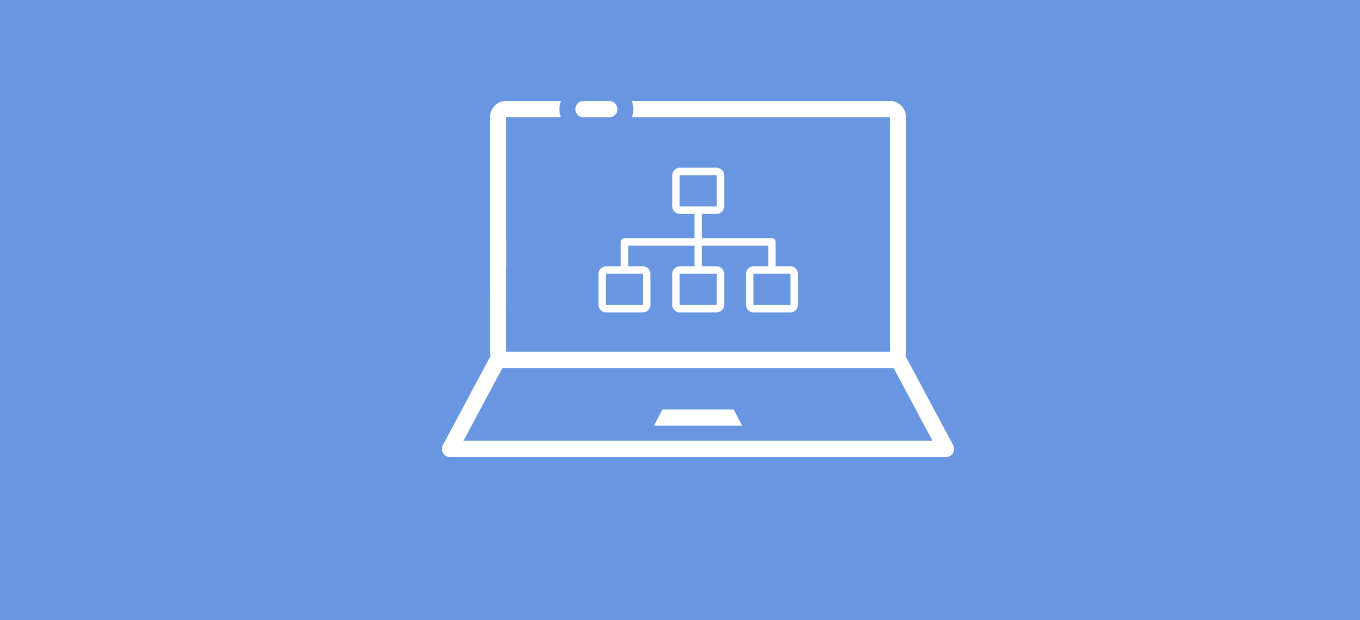
Condividi questo contenuto!
In questo tutorial spiegheremo la gerarchia dei template WordPress. Questo cheat sheet è estremamente utile quando si personalizza un modello (template) o si crea un tema WordPress personalizzato.
Suggerimento: vuoi creare landing page personalizzate senza cambiare il tuo tema WordPress? Prova SeedProd, è uno dei migliori page builder di WordPress drag & drop.
Perché conoscere la gerarchia dei modelli di WordPress?
Tutti i temi WordPress moderni sono costituiti da modelli (template), fogli di stile, javascript e immagini. Insieme, questi file controllano l’aspetto del tuo sito.
WordPress ha una gerarchia dei template standard. Ciò significa che i template con determinati nomi di file influiscono su aree specifiche del tuo sito web. Ti dice anche quale nome modello usare per un elemento specifico.
La gerarchia dei template WordPress determina in quale ordine i file dei modelli vengono caricati all’interno del tema WordPress. WordPress cerca questi file, per determinare come caricare il tuo sito.
La maggior parte dei temi WordPress moderni viene fornita con modelli per visualizzare categoria, data, archivi, singoli post, pagine personalizzate e altro. Come utente, puoi creare più modelli creando un tema child.
Detto questo, diamo un’occhiata a come funziona questa gerarchia dei modelli WordPress dietro le quinte.
Visualizzazione della gerarchia dei template di WordPress (cheat sheet)
WordPress utilizza un modello di facile comprensione e significativo per i nomi dei modelli. Il cheat sheet visivo di seguito spiega quali file modello vengono utilizzati per visualizzare pagine diverse su un sito WordPress.
Ecco una ripartizione dei file template di WordPress da modificare per pagine diverse in un tipico sito WordPress.
Quali file modello vengono utilizzati dalla home page?
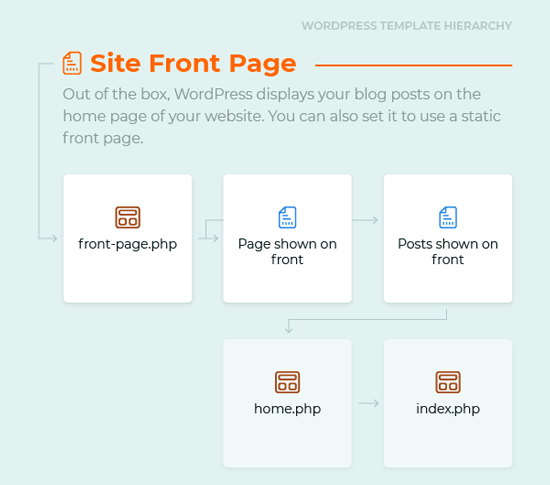
Di default WordPress visualizza i post del tuo blog sulla home page del tuo sito web. Puoi anche impostarlo per utilizzare una home page personalizzata (nota anche come pagina iniziale) visitando Impostazioni » lettura nell’area di amministrazione di WordPress.
1. front-page.php – Se stai usando una pagina iniziale statica, WordPress prima cercherà questo file modello e lo utilizzerà per visualizzare la pagina iniziale.
2. home.php – Se stai usando la prima pagina statica e non hai il template front-page.php nel tuo tema, WordPress cercherà il template home.php. Viene anche utilizzato per visualizzare i post del blog predefiniti sulla home page.
3. index.php – Se front-page.php o home.php non esistono, WordPress torna al modello index.php per visualizzare la homepage. Questo modello è il modello di fallback predefinito in WordPress per visualizzare qualsiasi pagina.
Quali file modello vengono utilizzati da un singolo post?
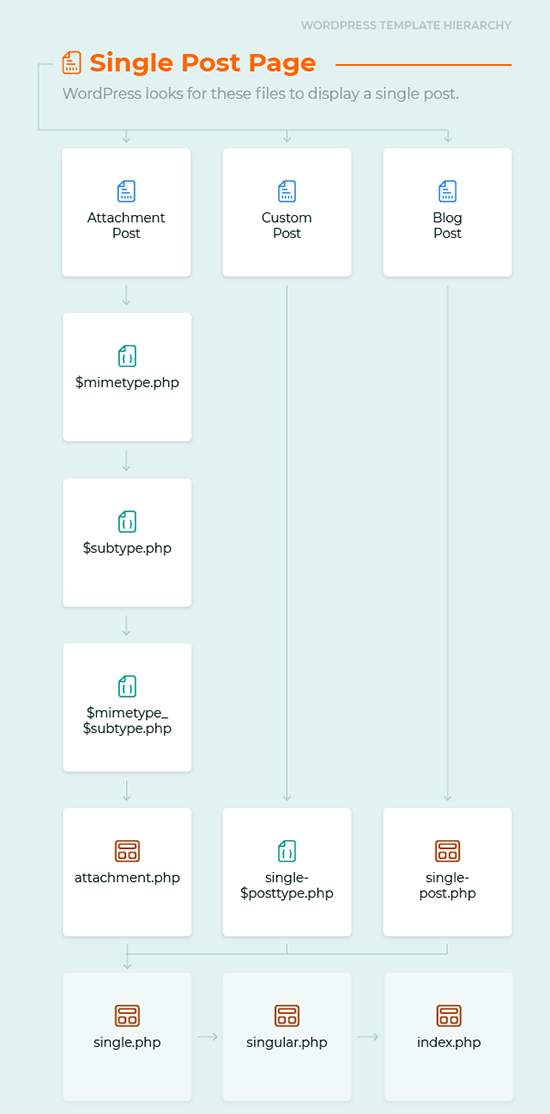
WordPress cerca questi file per visualizzare un singolo post.
1. single- {post-type} – {slug} .php – Usa questo modello per modificare la visualizzazione di un singolo post specifico in qualsiasi tipo di post. Ad esempio, se il tipo di post è “review” e lo slug del post è acme-phone, WordPress cercherà single-review-acme-phone.php.
2. single- {post-type} .php – WordPress controllerà quindi se esiste un modello per visualizzare questo specifico tipo di post. Ad esempio, se il tipo di post è “review”, WordPress cercherà single-review.php.
3. single.php – WordPress tornerà quindi a single.php.
4. singular.php – Questo modello aggiunge un altro fallback per visualizzare un singolo elemento da qualsiasi tipo di post.
5. index.php – Infine, come accennato in precedenza, WordPress alla fine ricade su index.php.
Quali file modello vengono utilizzati dalla singola pagina?
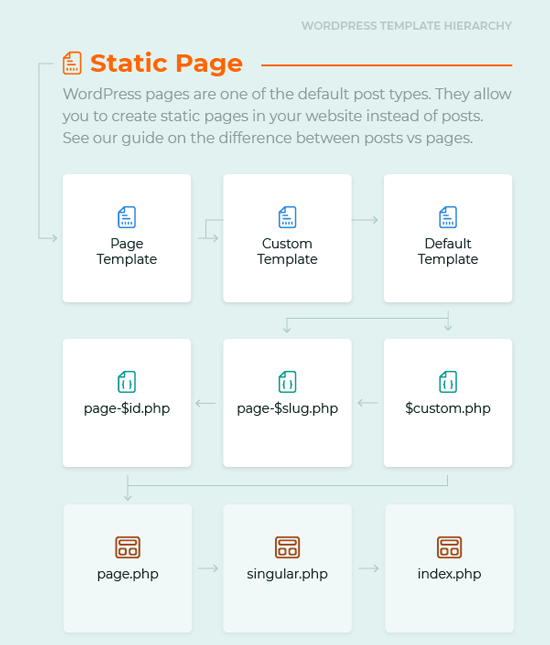
Le pagine di WordPress sono uno dei tipi di post predefiniti. Ti consentono di creare pagine statiche nel tuo sito web invece di post. Consulta la nostra guida sulla differenza tra post e pagine.
1. Modello di pagina personalizzato : il modello di pagina assegnato alla pagina. Scopri come creare un modello di pagina personalizzato in WordPress.
2. page- {slug} .php – Se lo slug della pagina è contattaci, WordPress cercherà di utilizzarlo page-contact-us.php.
3. page- {id} .php – Se l’ID della pagina è 17, WordPress cercherà un file modello denominato page-17.php.
4. page.php – Il modello per visualizzare tutte le pagine statiche.
5. singular.php – Questo modello è un fallback predefinito per tutti gli elementi di un singolo post.
6. index.php – Il modello di fallback predefinito.
Quali file modello vengono utilizzati dagli archivi di categoria?
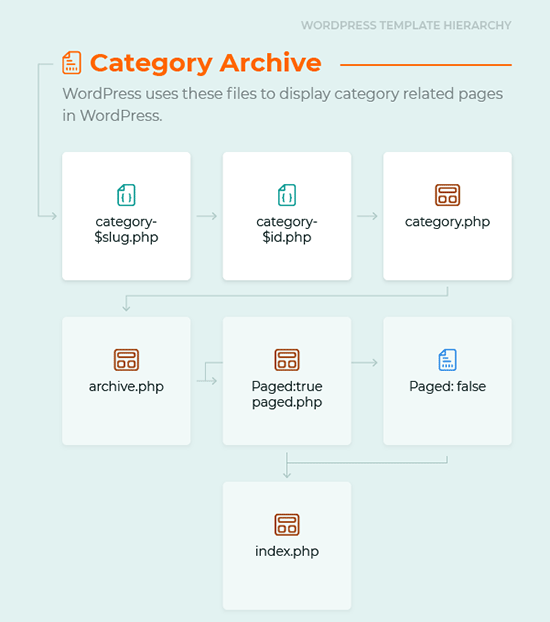
WordPress utilizza questi file per visualizzare le pagine relative alle categorie in WordPress.
1. category- {slug} .php – Questo modello viene utilizzato per visualizzare la pagina di archivio delle categorie per una categoria specifica. Ad esempio, se lo slug della categoria è reviews, WordPress cercherà il category-reviews.phpmodello.
2. category- {id} .php – WordPress quindi cerca un modello con ID categoria. Ad esempio, se l’ID della categoria è 17, WordPress cercherà category-17.php.
3. category.php – Questo è il modello predefinito per visualizzare tutte le pagine di archivio delle categorie in WordPress.
4. archive.php – Questo è il modello predefinito utilizzato da WordPress per visualizzare le pagine di archivio.
5. index.php – Il modello di fallback predefinito.
Quali file modello vengono utilizzati dagli archivi di tag?
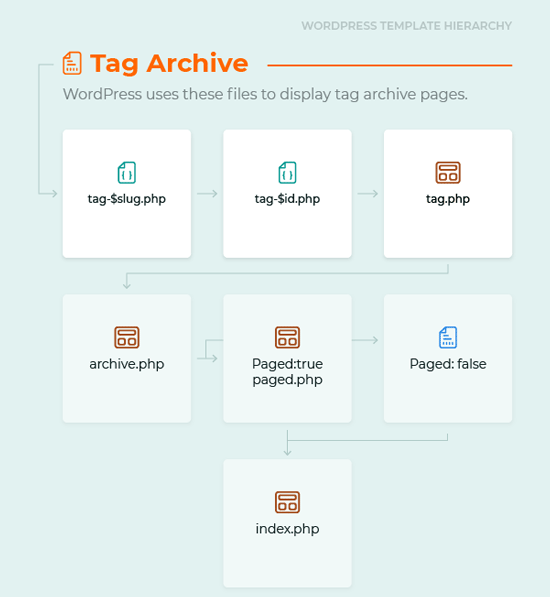
WordPress utilizza questi file per visualizzare le pagine di archivio dei tag.
1. tag- {slug} .php – Se lo slug del tag è “fruits”, WordPress cercherà tag-fruits.php.
2. tag- {id} .php – Se l’ID del tag è 17, WordPress cercherà il tag-17.phpmodello.
3. tag.php – Il modello predefinito per gli archivi di tag.
4. archive.php – Il modello predefinito per qualsiasi pagina di archivio .
5. index.php – Il modello di fallback predefinito.
Quali file modello vengono utilizzati dagli archivi di tassonomia personalizzata?
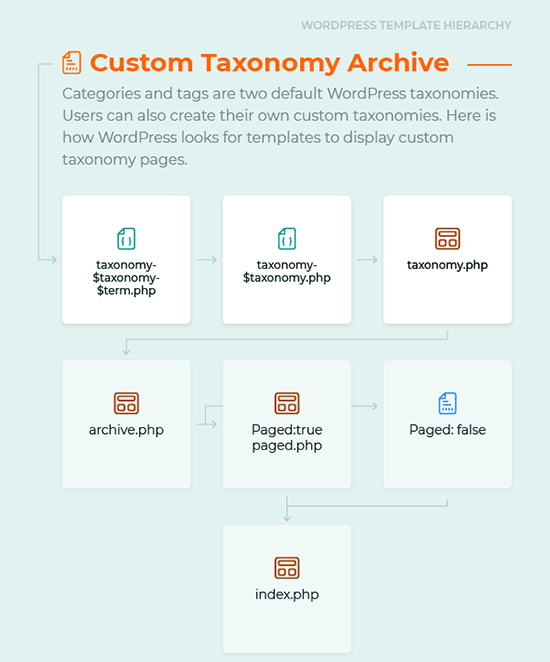
Categorie e tag sono due tassonomie predefinite di WordPress. Gli utenti possono anche creare le proprie tassonomie personalizzate. Ecco come WordPress cerca i modelli per visualizzare pagine di tassonomia personalizzate.
1. taxonomy- {taxonomy} – {term} .php – Se hai una tassonomia personalizzata chiamata “genere”, e c’è un termine “thriller”, WordPress cercherà taxonomy-genere-thriller.php.
2. taxonomy- {taxonomy} .php – Se la tassonomia fosse genere, WordPress cercherebbe taxonomy-genere.php.
3. taxonomy.php – Il modello predefinito per visualizzare qualsiasi archivio di tassonomia personalizzato.
4. archive.php – Il fallback predefinito per tutte le pagine di archivio in WordPress.
5. index.php – Il modello di fallback predefinito in WordPress.
Quali file modello vengono utilizzati dai tipi di post personalizzati?
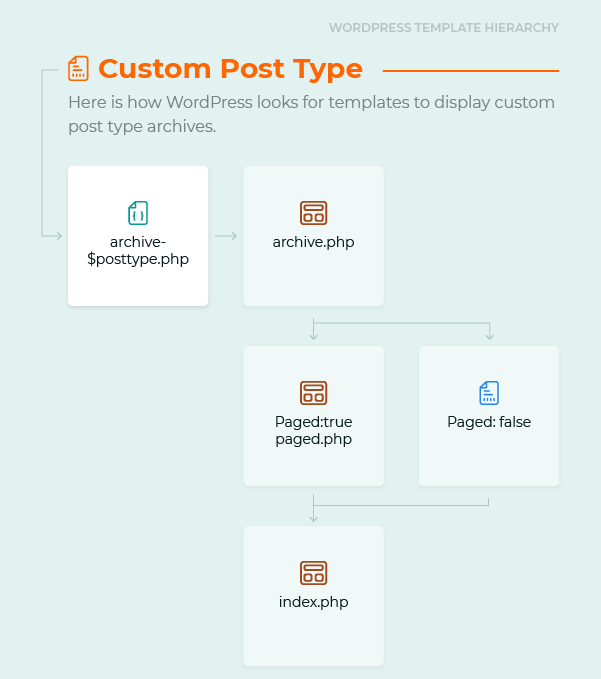
Ecco come WordPress cerca i modelli per visualizzare archivi di tipi di post personalizzati.
1. archive- {post_type} .php – Se il tipo di articolo è review, WordPress cercherà archive-review.php.
2. archive.php – Il modello predefinito per visualizzare tutte le pagine di archivio in WordPress.
3. index.php – Il modello di fallback predefinito in WordPress.
Quali file modello vengono utilizzati per visualizzare gli archivi dell’autore?
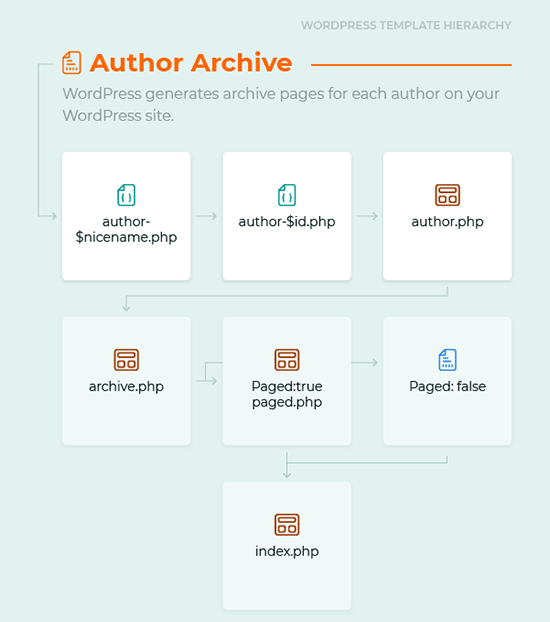
WordPress genera pagine di archivio per ogni autore sul tuo sito WordPress. Ecco come cerca il template di archivio dell’autore.
1. author- {nicename} .php – Se il nicename dell’autore è matt, WordPress cercherà author-matt.php.
2. author- {id} .php – Se l’ID utente dell’autore è 6, WordPress cercherà author-6.php.
3. author.php – Il modello predefinito utilizzato per visualizzare le pagine dell’archivio dell’autore in WordPress.
4. archive.php – Il modello predefinito per visualizzare tutte le pagine di archivio in WordPress.
5. index.php – Il modello di fallback predefinito in WordPress.
Quali file modello vengono utilizzati per visualizzare archivi basati sulla data?
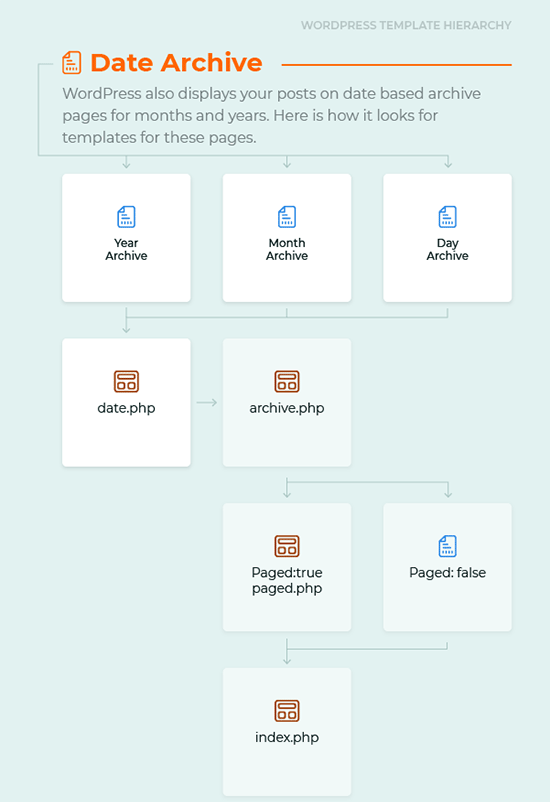
WordPress visualizza anche i tuoi post su pagine di archivio basate sulla data per mesi e anni. Ecco come cerca i modelli per queste pagine.
1. date.php – Il modello predefinito per archivi basati sulla data.
2. archive.php – Il modello predefinito utilizzato per visualizzare le pagine dell’archivio dell’autore in WordPress.
3. index.php – Il modello di fallback predefinito in WordPress.
Quali file modello vengono utilizzati per visualizzare le pagine di ricerca?
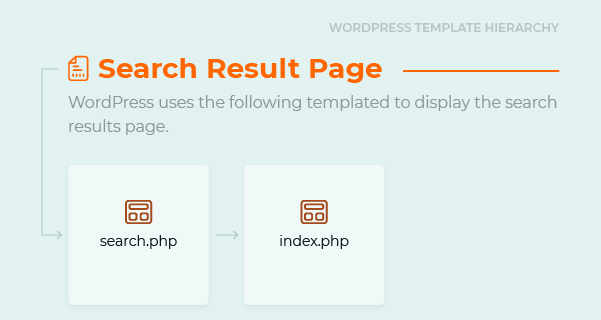
1. search.php – La pagina predefinita per visualizzare i risultati della ricerca in WordPress.
2. searchform.php – Il modello per visualizzare un modulo di ricerca in WordPress.
3. index.php – Il modello di fallback predefinito in WordPress.
Quali file modello vengono utilizzati per visualizzare le pagine di errore 404?
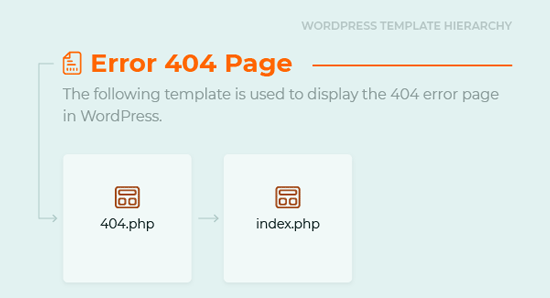
La pagina di errore 404 viene visualizzata quando WordPress non è in grado di trovare il contenuto richiesto. Consulta la nostra guida su come creare una pagina di errore 404 personalizzata.
1. 404.php – Il modello predefinito per visualizzare la pagina di errore 404 in WordPress.
2. index.php – Il modello di fallback predefinito in WordPress.
Quali file modello vengono utilizzati per visualizzare le pagine degli allegati?
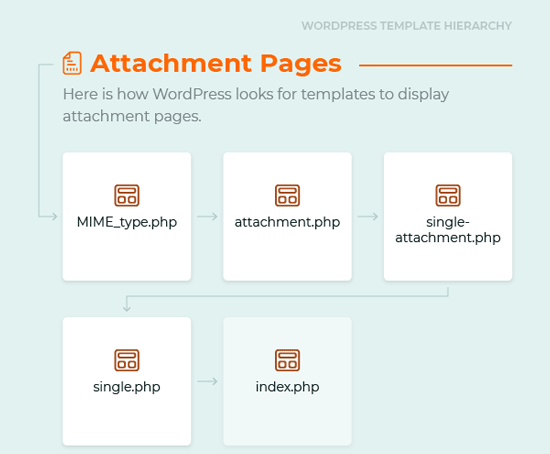
1. MIME_type.php – Mime_type sta per tipo di file. Ad esempio, image.php, video.php, application.php.
2. attachment.php – Il modello predefinito per visualizzare le pagine degli allegati.
3. single-attachment.php – Per visualizzare un singolo allegato.
4. single.php – Il modello predefinito per visualizzare elementi di tipo post singolo.
5. index.php – Il modello di fallback predefinito in WordPress.
Quali file modello vengono utilizzati per visualizzare gli incorporamenti?
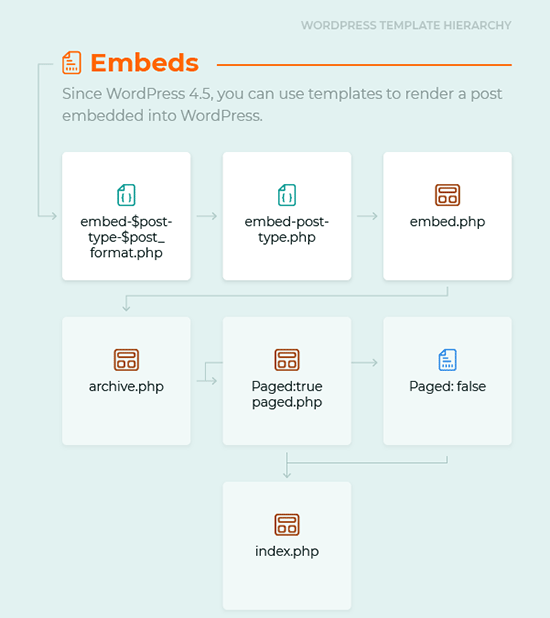
Puoi utilizzare i modelli per eseguire il rendering di un post incorporato in WordPress.
1. embed- {post-type} – {post_format} .php – WordPress cercherà prima un tipo di post e un modello di formato post. Ad esempio, se hai una review con video, WordPress cercherà embed-review-video.php.
2. embed- {post-type} .php – Se il tipo di post è review, WordPress cercherà embed-review.php.
3. embed.php – Il fallback predefinito per tutti gli incorporamenti.
E’ tutto. Speriamo che questo tutorial ti abbia aiutato a conoscere la gerarchia dei template WordPress.
Dichiarazione sulla trasparenza: il contenuto di B-Fast è supportato dal lettore, il che significa che se fai clic su alcuni dei collegamenti in questo post, potremmo guadagnare una piccola tassa di riferimento. Tieni presente che raccomandiamo solo prodotti che utilizziamo noi stessi e / o che riteniamo possano aggiungere valore ai nostri lettori.
Condividi questo contenuto!
Related Posts



